Erittäin yksinkertainen opetusohjelma jälleen, tämä näyttää sinulle, kuinka voit tehdä harjatusta metallista käyttöliittymän, joka näyttää näytöllä aivan kuin se olisi todellinen! Harjatun metallin käyttöliittymän tekeminen Photoshopissa oli erittäin suosittua viime vuonna, kun Macilla oli paljon näitä elementtejä käyttöjärjestelmän käyttöliittymässä, mutta jopa nyt, kun olemme siirtymässä "web 2.0" -aikakauteen, uskon, että löydät tämän oppimisen materiaali on erittäin hyödyllinen.

Luo uudet kerrokset, esimerkiksi 500*500 pikseliä, ja täytä se harmaalla (#CCCCCC) ja varmista, että toinen väri (tausta) on valkoinen. Tämä on erittäin tärkeää, koska jotkin Photoshop-työkalut, kuten "Fibers" - käyttävät sekä etualaa että taustaa, joten on tärkeää asettaa nämä värit ENNEN kuin aloitat työskentelyn työkaluilla, muuten joudut kumoamaan, mikä on sääli.
Napauta Suodata >> renderöi >> kuidut ja käytä seuraavia asetuksia:

Voit pelata asetuksilla sen mukaan, kuinka näkyvän haluat harjatun metalliefektin olevan – mitä enemmän "voimaa", sitä karkeammalta lopputulos näyttää, joten pelaa sen kanssa tarpeidesi mukaan.
Siirry sitten Kuva >> Säädöt >> Kirkkaus/kontrasti ja käytä näitä asetuksia (vähennä kontrastia ja tummenna kuvaa)
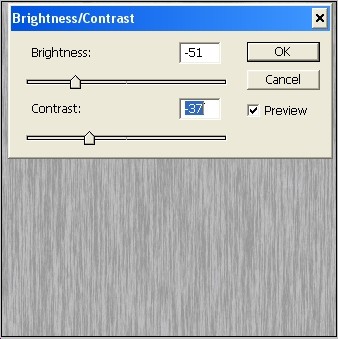
Tällä varmistetaan, että et käytä juuston harmaata ja valkoista kerrosta, vaan käytät lievempiä ja hienovaraisempia kaltevuusasetuksia.
Siirry nyt Suodatin >> Sumennus >> Liikesumennus… aseta sumennusliike absoluuttiseen pystysuoraan ja lisää etäisyys.. näin:
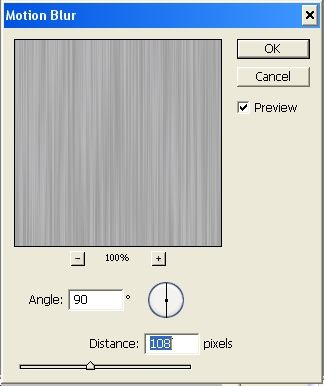
Tähän mennessä sinulla on tämä:
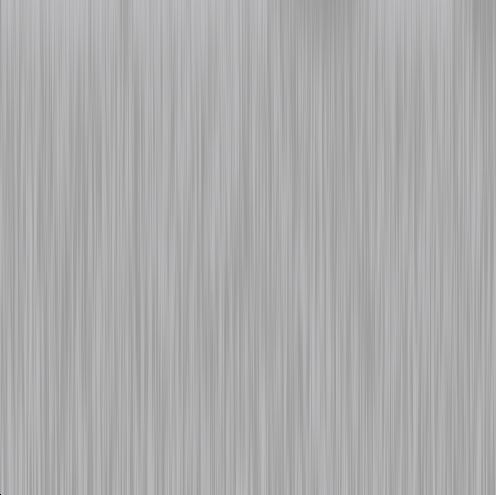
Viimeinen asia, vain lisätäksesi käyttöliittymään syvyyttä, siirry kohtaan Suodata >> Renderöi >> Vaalentaa tehosteita ja aseta valopiste johonkin tämän kaltaiseen (sovita muutaman kerran eri kohtiin):
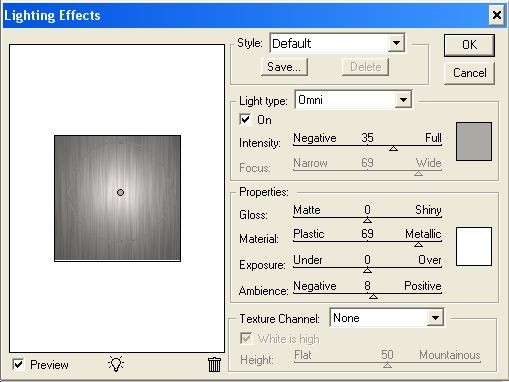
Siinä se, tässä on lopullinen tuloksesi. Se näyttää realistiselta, varsinkin jos metallin päälle putoaa vain yksi valopiste ja loput on piilossa pimeydessä.

Toivottavasti pidit tästä tutusta… nauti!



Loistava vaikutus BTW… kiva jako… kiitos